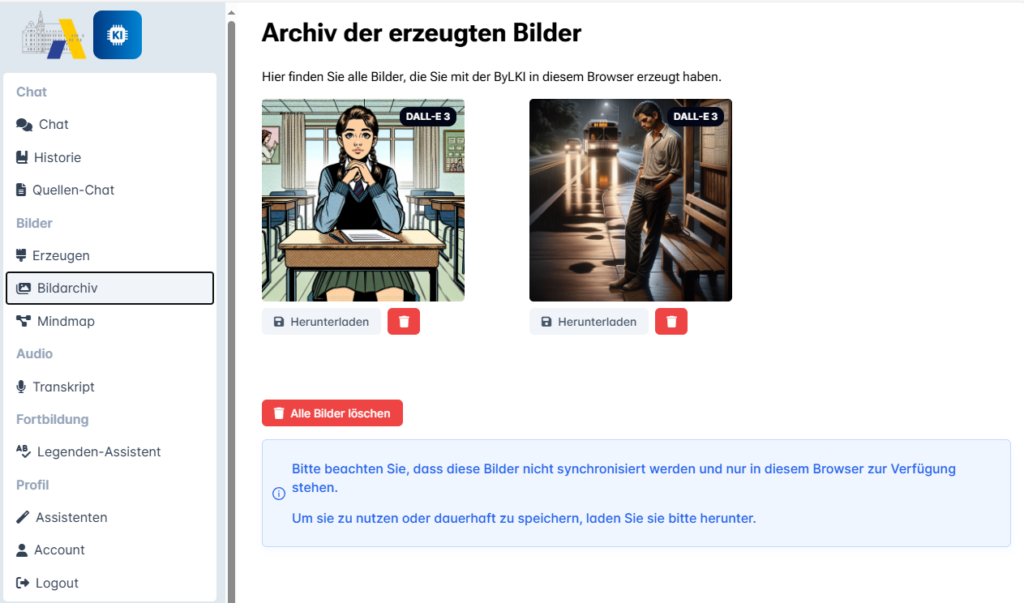Wie Herr Rau bereits in seinem Blog schrieb, ist in der Schul-IT in München derzeit ein bisschen der Wurm drin.
Wie Herr Rau bereits in seinem Blog schrieb, ist in der Schul-IT in München derzeit ein bisschen der Wurm drin.Zensur

 Wie Herr Rau bereits in seinem Blog schrieb, ist in der Schul-IT in München derzeit ein bisschen der Wurm drin.
Wie Herr Rau bereits in seinem Blog schrieb, ist in der Schul-IT in München derzeit ein bisschen der Wurm drin.
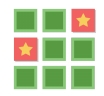 Ach, schauen wir uns doch mal wieder ein bisschen H5P an, shall we? In meiner Liste ist mir gerade aufgefallen, dass ich bislang einen Typus immer etwas gelangweilt übergangen habe: das Memory Game.
Ach, schauen wir uns doch mal wieder ein bisschen H5P an, shall we? In meiner Liste ist mir gerade aufgefallen, dass ich bislang einen Typus immer etwas gelangweilt übergangen habe: das Memory Game.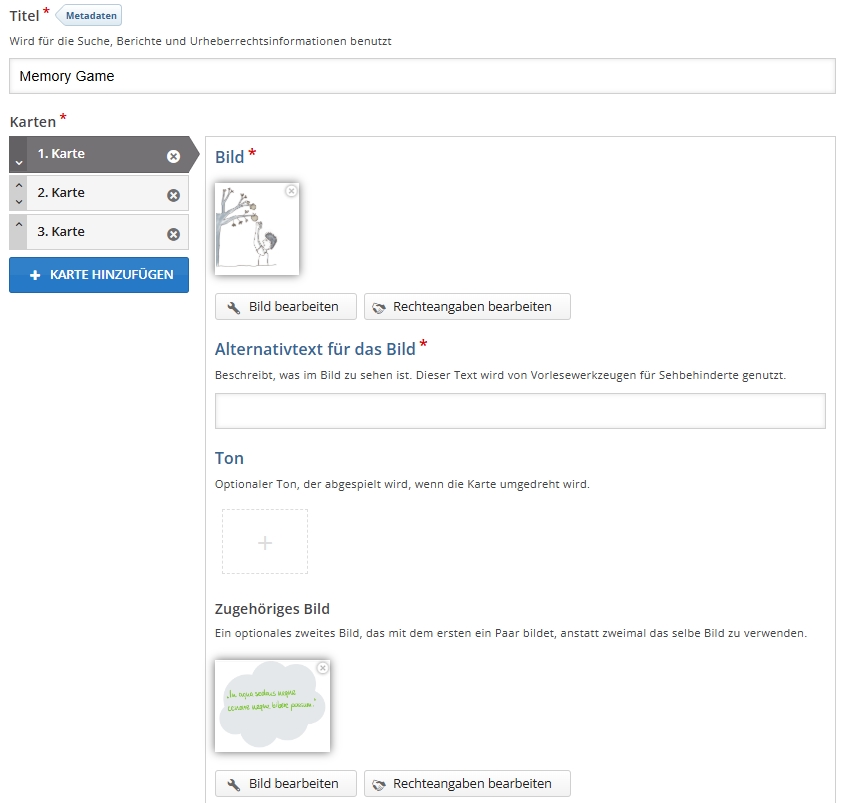
Wer noch ein bisschen weiter individualisieren möchte, findet diverse Optionen im Reiter Erscheinungsbild.
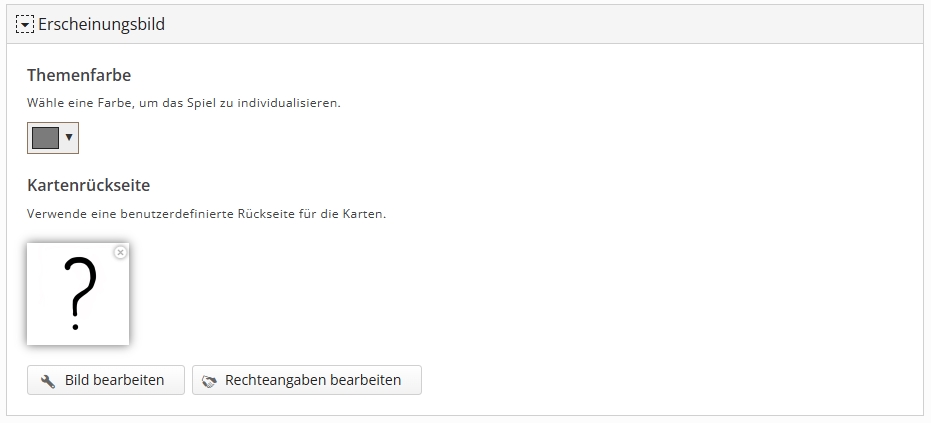
Hier lässt sich beispielsweise eine Themenfarbe über das gleichlautende Menü einstellen, die die fertigen Memory-Karten in entsprechendes Licht taucht – im Detail sind das die Umrandungen und die Rückseiten der Karten. Wer möchte, kann auch eine eigene Rückseite als Bilddatei designen und über das Feld Kartenrückseite hochladen. Andernfalls erhalten die Memory-Kärtchen einfach ein Standard-Fragezeichen in der gewählten Themenfarbe.
 Die Episode muss ich euch erzählen. Sonst geht das in dem ganzen Gedöns unter. Es ist nur eine Fußnote im Kosmos Ausbildungsgeräte, aber es zeigt mal wieder so offensichtlich, wie ausgereift dieses ganze Projekt ist.
Die Episode muss ich euch erzählen. Sonst geht das in dem ganzen Gedöns unter. Es ist nur eine Fußnote im Kosmos Ausbildungsgeräte, aber es zeigt mal wieder so offensichtlich, wie ausgereift dieses ganze Projekt ist.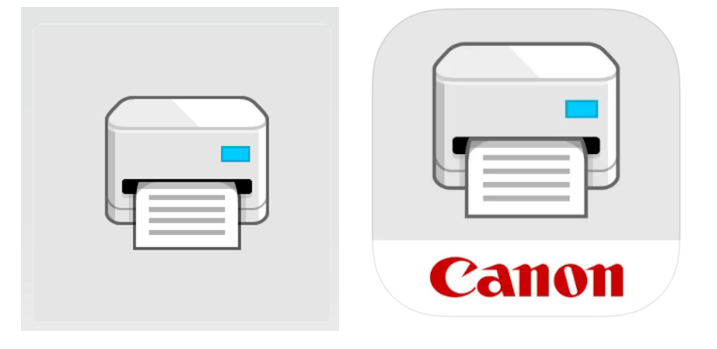
 Letzte Woche fand ein Treffen für die Systemadmins der Münchner Gymnasien statt. Dort kommt man in illustrer Runde an einem schicken, präsentablen Standort zusammen und diskutiert aktuelle Probleme unserer Zunft, kommende Neuerungen, die derzeitige Arbeitslast und futtert sich währenddessen durch Berge von Häppchen (ich zumindest).
Letzte Woche fand ein Treffen für die Systemadmins der Münchner Gymnasien statt. Dort kommt man in illustrer Runde an einem schicken, präsentablen Standort zusammen und diskutiert aktuelle Probleme unserer Zunft, kommende Neuerungen, die derzeitige Arbeitslast und futtert sich währenddessen durch Berge von Häppchen (ich zumindest).
Auf der Agenda standen dieses Mal viele Dinge, über die man offiziell noch nicht reden darf. Nur so viel: Es ist immer wieder interessant zu sehen, wie “da oben” Entscheidungen auf den Weg bringen möchten, die wir, die “da unten” stehen, schon beim Verlautbaren als fehlerhaft erahnen. Wenn es so weit ist, sag ich dazu mehr. Weiteres inoffizielles Thema so kurz nach Beginn des Halbjahres waren die Ausbildungsgeräte – und alles, was damit verbunden ist. Vor allem dem Ärger. Immer wieder fragen die Leute vorsichtig, ob das bei uns genauso kompliziert und zeitraubend wie bei ihnen passiert, um sich nicht die Blöße zu geben. Aber unisono kommen wir zum selben Ergebnis: Verwaltungstechnisch sind die Dinger der Horror. Zum Glück kann ich einigermaßen helfen – dank des letzten Blogartikels sind die Wunden und Traumata so frisch, dass ich mich mühelos an jeden einzelnen Handgriff erinnern kann, der letztlich zum Erfolg geführt hat.
Ich mag diese Treffen immer sehr, weil sie immer eine tolle Gelegenheit zur Vernetzung sind. Der Blog hilft mir immer wieder dabei, neue Kontakte zu knüpfen. “Ach DU bist das”, bekomme ich regelmäßig gesagt und schwupps ist mein Handy um eine Telefonnummer reicher. Nichtsdestotrotz fühlen sie die Veranstaltungen immer ein bisschen wie eine Gruppentherapie an, weil ab einem gewissen Zeitpunkt die Verwunderung und irgendwann das Kopfschütteln Überhand nimmt. Klar, geteiltes Leid ist halbes Leid. Aber allein die Tatsache, dass überhaupt Leid vorhanden ist, spricht ja schon Bände.
 Wer meinen Blog regelmäßig liest, weiß, dass ich unter einem Trauma leide. Es hat auch einen Namen: Ausbildungsgeräte. Der Ausdruck geistert für mich gefühlt in jedem vierten Blogartikel durch die Zeilen. Zweimal war er sogar Hauptthema. Einmal hier und hier. Jetzt jährt sich das Trauma zum dritten Mal. Irgendwann sollte ich mich ja auch mal an die Dinger gewöhnt haben. Schauen wir mal…
Wer meinen Blog regelmäßig liest, weiß, dass ich unter einem Trauma leide. Es hat auch einen Namen: Ausbildungsgeräte. Der Ausdruck geistert für mich gefühlt in jedem vierten Blogartikel durch die Zeilen. Zweimal war er sogar Hauptthema. Einmal hier und hier. Jetzt jährt sich das Trauma zum dritten Mal. Irgendwann sollte ich mich ja auch mal an die Dinger gewöhnt haben. Schauen wir mal…
Die Idee an sich ist ja begrüßenswert: Lehramtsanwärterinnen und -anwärter werden für die Zeit ihrer Ausbildung mit eigenen Geräten ausgestattet. Manche Schulen bekamen iPads, wir Surfaces von Microsoft. Schick. Nur leider sind die Geräte scheußlich einzurichten. Und zu verwalten. Und zu warten. Und überhaupt. Wieso?
Insgesamt benötige ich vier Portale zur für
All das passiert nicht automatisiert. Jedes einzelne Gerät muss händisch eingerichtet werden.
Ich könnte noch viel mehr darüber schreiben. Aber über den riesigen Mehraufwand habe ich mich schon ausgelassen. Ebenso auch über die geradezu nicht-existente Nutzung der Geräte, sobald die Referendare einmal gemerkt haben, wie beschränkt sie damit arbeiten können. Aber ich lasse es. Alles andere ist hier im Blog nachzulesen.

Jetzt ist ein neues Seminar an die Schule gekommen. Doppelt so viele wie üblich. Das heißt, die alten Geräte wechseln ihren Besitzer und ein Schwung neuer müssen dazukommen. What can possibly go wrong? Folgen Sie mir in ein neues Kapitel meines Traumas…
Für den Bestellprozess der neuen Geräte muss ich in eine der oben vier genannten Plattformen. Allerdings wird mir kurz vor Abschluss der Bestellung gesagt, dass die Anzahl der Geräte, die ich haben möchte, das Volumen, das uns als Schule zugestanden ist, übersteigt. Ich soll über einen bürokratischen Umweg das Volumen an verfügbaren Geräten erhöhen. Schon da schwillt mir schon wieder der Hals. Warum muss ich von MEINER Seite bürokratisch eine Vergrößerung des Volumens anfragen, wo dem Ministerium doch vorliegt, wie viele neue Referendarinnen und Referendare an unsere Schule kommen?
Noch interessanter wird es dann, als die Geräte, die man liefern darf, ankommen. Sie sind eine Generation weiter als unsere alten Ausstattungsgeräte. Das heißt, dass manche Referendarinnen und Referendare ein brandneues Gerät in den Händen halten werden, und andere die vorige Generation. Noch dazu ist in den neuen Paketen die Ausstattung rationiert worden. Wo die alten Geräte noch einen Streaming-Stick von Microsoft dabei hatten, fehlt dieser nun. Er ist auch nicht bestellbar, was mich als pädagogischen Systemadministrator vor ein Problem stellt: Wer bekommt ein neues Gerät? Wer bekommt ein altes Gerät? Wer bekommt ein altes Gerät mit Streaming-Stick? Wer bekommt ein neues Gerät ohne Streaming-Stick? Soll ich das losen? Soll ich es alphabetisch machen? Soll ich einfach niemandem einen solchen Stick verpassen? Ich weiß es nicht.
Ich habe zumindest begonnen, nun erst einmal die alten Geräte nach einer Anleitung, die vom Ministerium mittlerweile in der 9. Revision (!!!) vorliegt (die vorigen wurden uns in einer Beta-Version vorgelegt, damit wir auf eigene Faust durch trial and error Fehler herausarbeiten durften, nice) von den alten Konten zu befreien, um dann neue anzulegen. Auch das klingt einfacher, als es sich de facto darstellt.
Denn durch die kaum erfolgte Benutzung der Geräte durch die Referendare ziehen die alten Geräte nach dem Hochfahren erst einmal gefühlt zwei bis drei Stunden Updates der letzten zwei Jahre. Nebenher ein neues Konto anzulegen ist völlig unmöglich. Also begebe ich mich an das nächste Gerät und fahre es hoch und lasse Updates ziehen und dann das nächste und dann das nächste und dann das nächste.
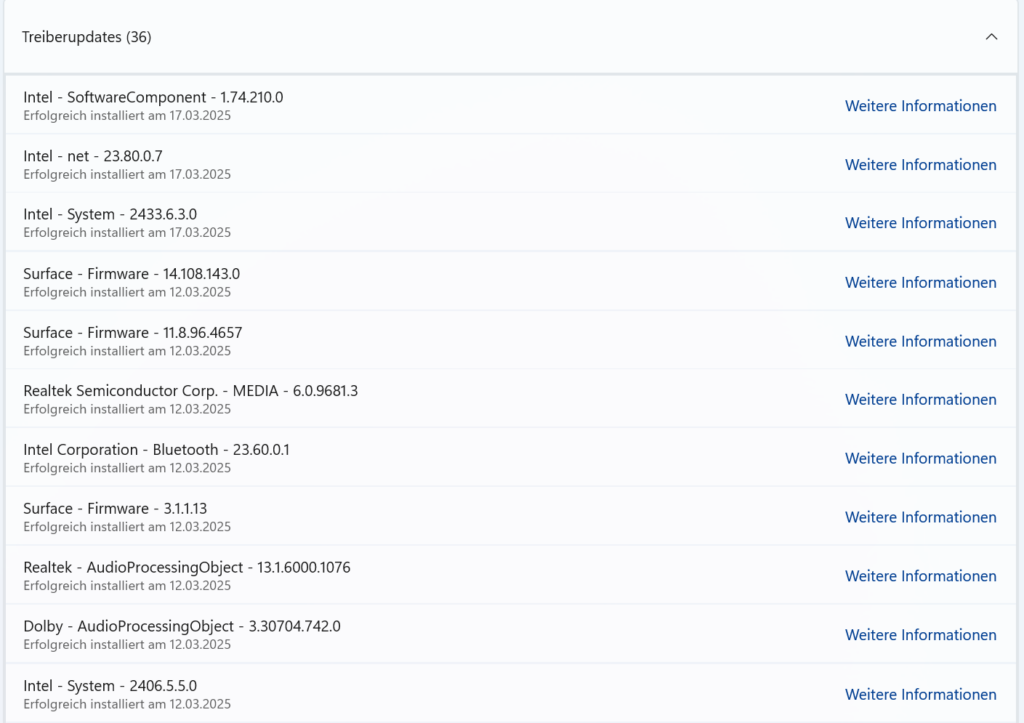
Während ich in diesem Gerätepark sitze, der aussieht wie eine nerdige Zockerhölle, mache ich mir im Kopf ein Memo, den Referendaren künftig unter Androhung der Todesstrafe anzuordnen, die Geräte vor der Abgabe von ihnen komplett aktualisieren zu lassen und alle aktuellen Updates selbstständig zu installieren. Denn hier verliere ich wirklich Lebenszeit und Nerven.
Als die Geräte nun fertig aktualisiert sind, geht es los mit dem Erstellen der neuen Konten. Dies funktioniert über User-Konten, die ich pro Gerät händisch anzulegen habe. Inklusive Passwort und Sicherheitsfragen für den Fall, dass das Kennwort verloren geht. Das geht ein knappes Dutzendmal über den Klickweg:
Einstellungen > Konten > Benutzer hinzufügen > keine Anmeldeinformationen > keine E-Mail-Adresse von Microsoft > Name des Users > Passwort > Sicherheitsfragen > abspeichern.
Dann wird das Gerät heruntergefahren, die Refis loggen sich mit ihrem Passwort ein, ich registriere sie in der Hub-App, die das Gerät an unsere Schule kettet und die auszubildende Person an den wenig erbaulichen App Store mit knapp 20 möglichen Programmen (unter anderem so heiße Produkte wie Libre Office oder Gimp). Nur dieses Mal geht das nicht…
Die Hub-App will sich aktualisieren, da sie zu alt ist. Gesagt, getan. Naja, nicht wirklich getan. Von einem Update kann nicht die Rede sein. Das Programm löscht sich kurzerhand vom Gerät. aktualisieren. Das Update muss ich händisch von einer Homepage herunterladen und die Installation manuell anschubsen.
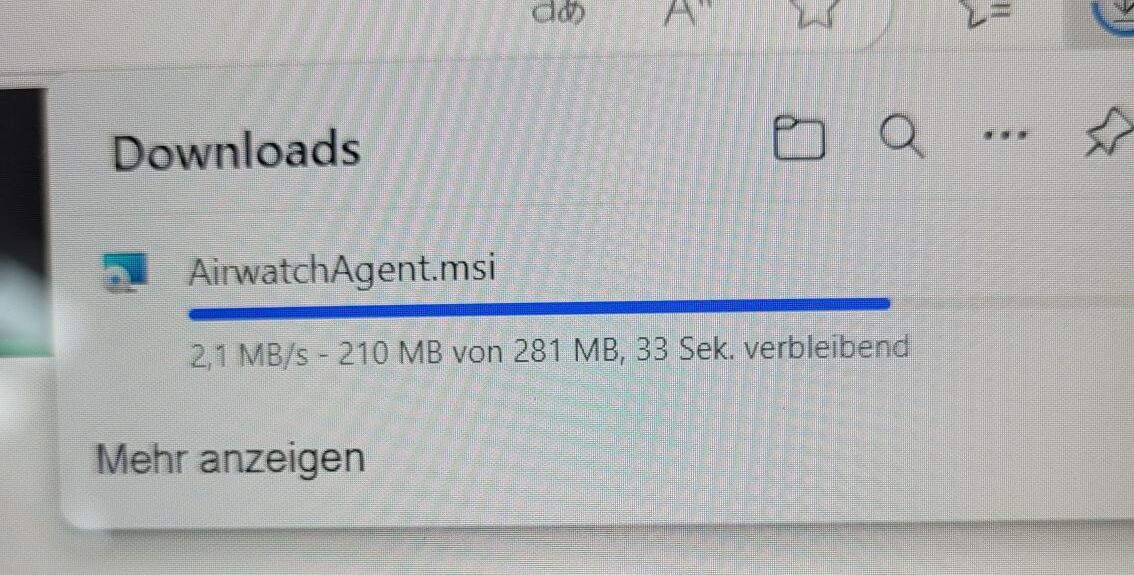
Als die neue Version aufgeht, schwillt mir erneut der Kamm:
Die Oberfläche komplett anders aus. Und durch die Neuinstallation ist die Bindung der Geräte an unseren Standort gelöscht wurden. Ich muss bei jedem einzelnen Gerät eine Server-Adresse eintippen, die die Surfaces wieder an unsere Schule bindet. Wie das geht, steht natürlich nicht in der Anleitung zur Rücksetzung der Geräte. Stattdessen erfolgt in einem kurzen und knappen “Siehe Kapitel 3.2.2” ein Verweis auf die ursprüngliche Anleitung zur Neuinstallation der Geräte. Diese finde ich auf der Nachschlage-Plattform für die Schulungsunterlagen. Irgendwo auf Seite 42. Ein Kapitel, das in schwarz und rot verfasst ist, weil durch die ständigen Updates sich permanent Änderungen im Ablauf ergeben haben. Ich muss das mal schnell herzeigen, das glaubt mir sonst niemand:
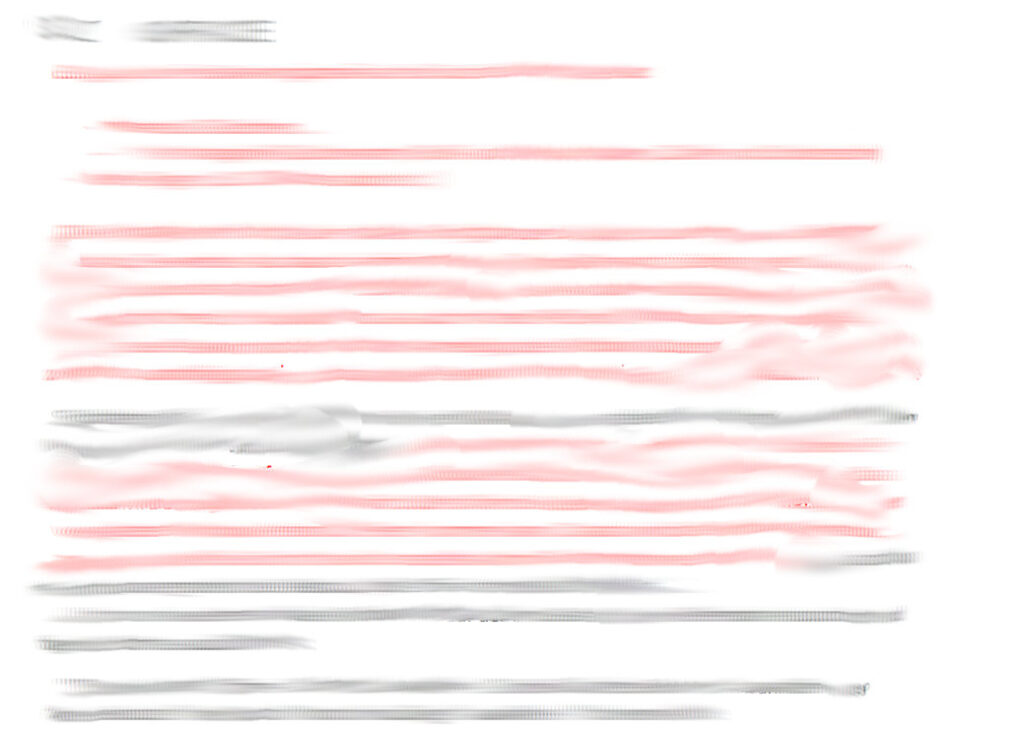
Und dann irgendwann um 18.35 Uhr diesen Abends in der Schule ist das erste von 17 Geräten einsatzbereit.
Und ich möchte einfach nur noch irgendetwas anzünden.
 Der geneigte Leser dieses Blogs hat es vielleicht über die Jahre mitbekommen, dass ein Großteil meiner Geräte aus dem Hause Samsung stammt. Ich bin eigentlich kein Fanboy und habe über die Jahre auch gerne den ein oder anderen Ausreißer zu einer anderen Marke gewagt: Mal war ich bei LG, dann bei HTC und deren Wahnsinns One-Smartphone. Ganz kurz auch einmal war Huawei dabei. Nichtsdestotrotz trieb es mich immer wieder zurück zum südkoreanischen Hersteller.
Der geneigte Leser dieses Blogs hat es vielleicht über die Jahre mitbekommen, dass ein Großteil meiner Geräte aus dem Hause Samsung stammt. Ich bin eigentlich kein Fanboy und habe über die Jahre auch gerne den ein oder anderen Ausreißer zu einer anderen Marke gewagt: Mal war ich bei LG, dann bei HTC und deren Wahnsinns One-Smartphone. Ganz kurz auch einmal war Huawei dabei. Nichtsdestotrotz trieb es mich immer wieder zurück zum südkoreanischen Hersteller.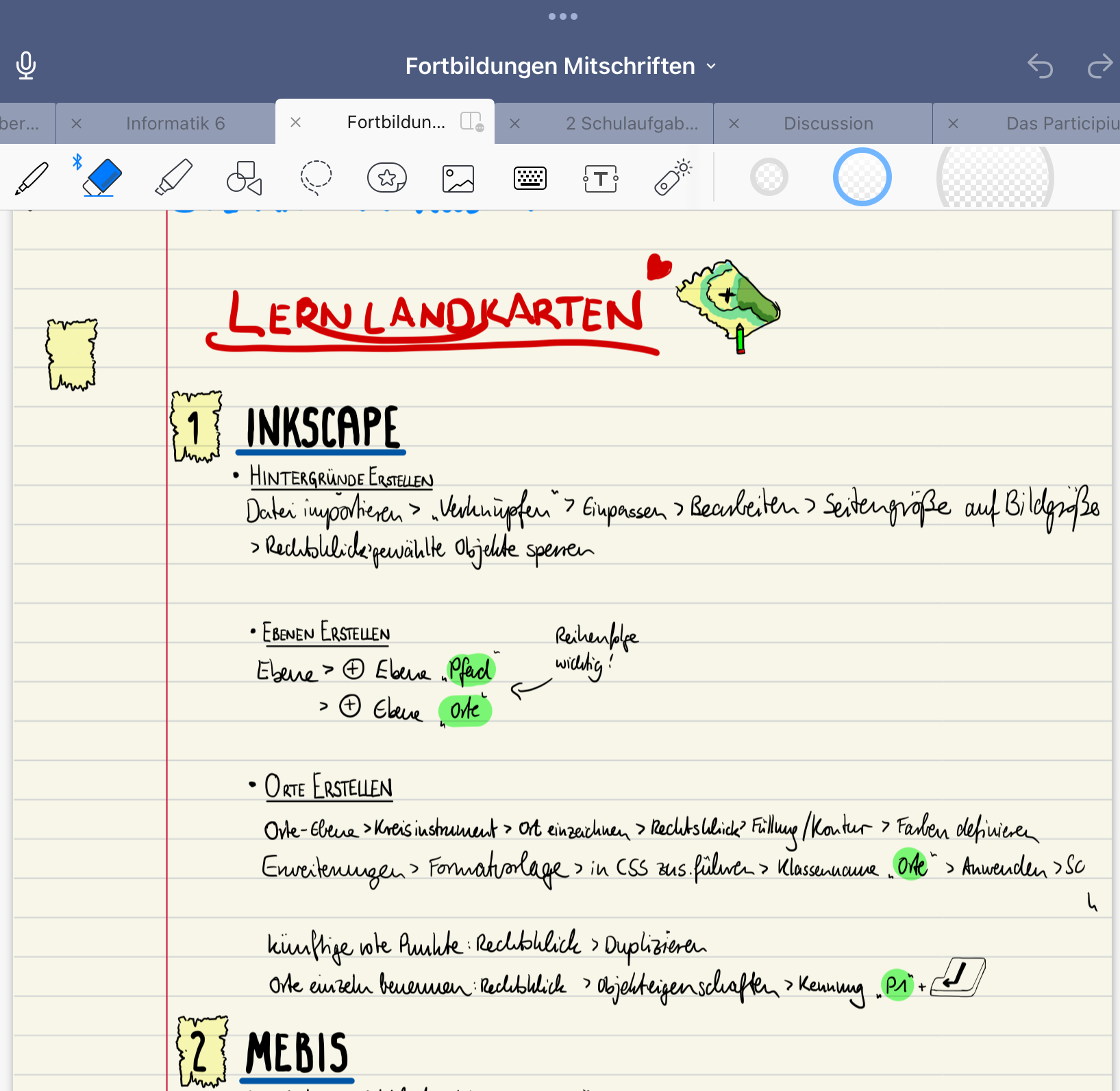
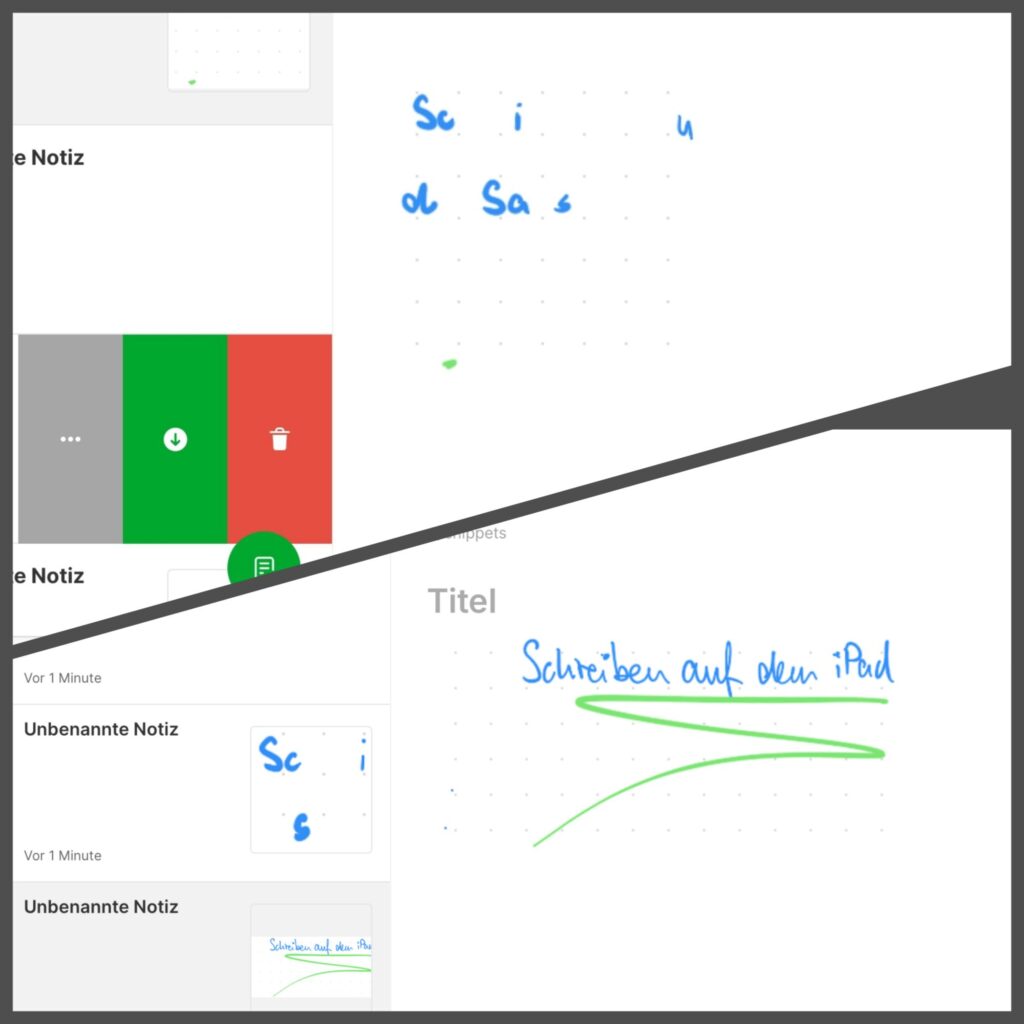
 Herr Rau hat in einem seiner jüngsten Blogposts eine gute Frage gestellt, die im Zusammenhang der Notizen App Goodnotes stand, vor der wir in den nächsten Jahren wohl vermehrt in Klassenzimmern sehen werden. Denn ab nächstem Schuljahr soll in den weiterführenden Schulen die 1:1-Ausstattung mit digitalen Geräten im Unterricht auf den Weg gebracht werden. Sic
Herr Rau hat in einem seiner jüngsten Blogposts eine gute Frage gestellt, die im Zusammenhang der Notizen App Goodnotes stand, vor der wir in den nächsten Jahren wohl vermehrt in Klassenzimmern sehen werden. Denn ab nächstem Schuljahr soll in den weiterführenden Schulen die 1:1-Ausstattung mit digitalen Geräten im Unterricht auf den Weg gebracht werden. Sic 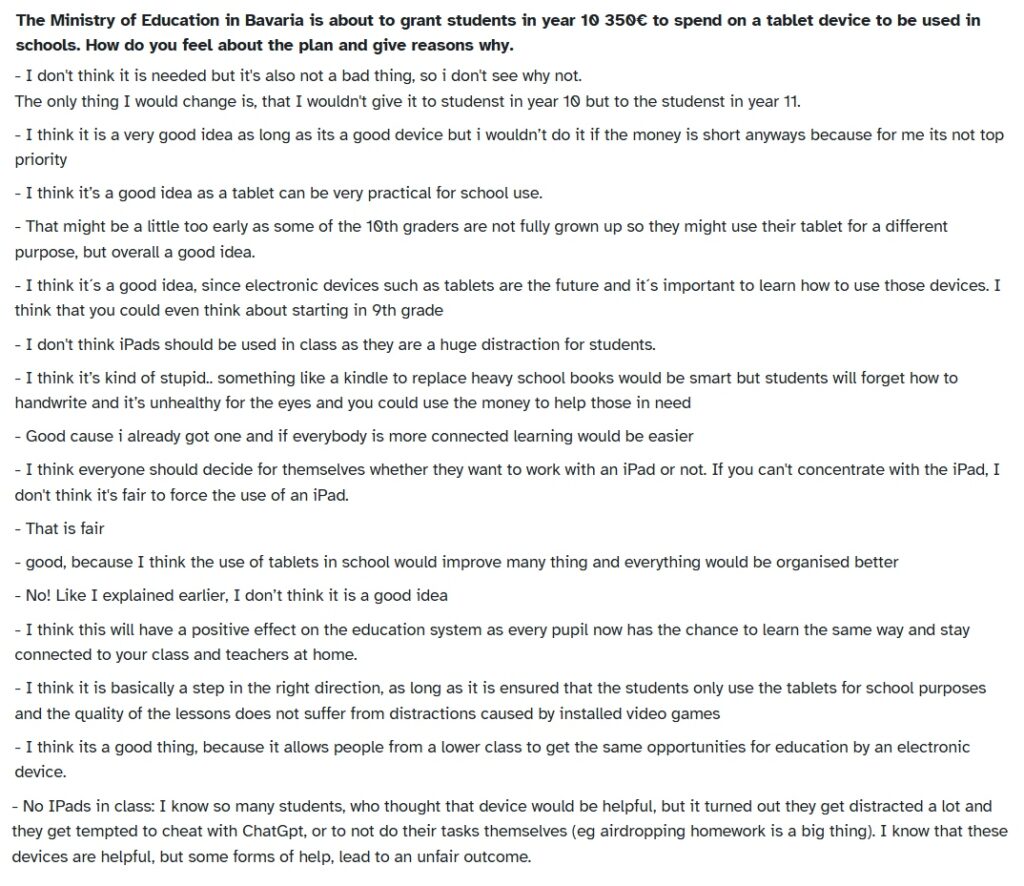
 Ätsch, schon wieder Technik. Ganz durch Zufall habe ich herausgefunden, dass Tobias seit geraumer Zeit seinen Mastodon-Feed integriert hat. Coole Sache, dank Dr. Petz wurde ich darauf aufmerksam gemacht, dass das ein einfacher iframe-Code ist, der sich ganz einfach über eine Seite wie Mastofeed erstellen lässt. Einfach die Instanz angeben, den Usernamen und ein paar Angaben zu Höhe, Breite, Skalierungsgrad etc.
Ätsch, schon wieder Technik. Ganz durch Zufall habe ich herausgefunden, dass Tobias seit geraumer Zeit seinen Mastodon-Feed integriert hat. Coole Sache, dank Dr. Petz wurde ich darauf aufmerksam gemacht, dass das ein einfacher iframe-Code ist, der sich ganz einfach über eine Seite wie Mastofeed erstellen lässt. Einfach die Instanz angeben, den Usernamen und ein paar Angaben zu Höhe, Breite, Skalierungsgrad etc.
Den erstellten Code bettet man einfach als HTML-Schnipsel in die Seitenleiste ein – und fertig ist das Fast-schon-wie-früher-Twitter-Gefühl.
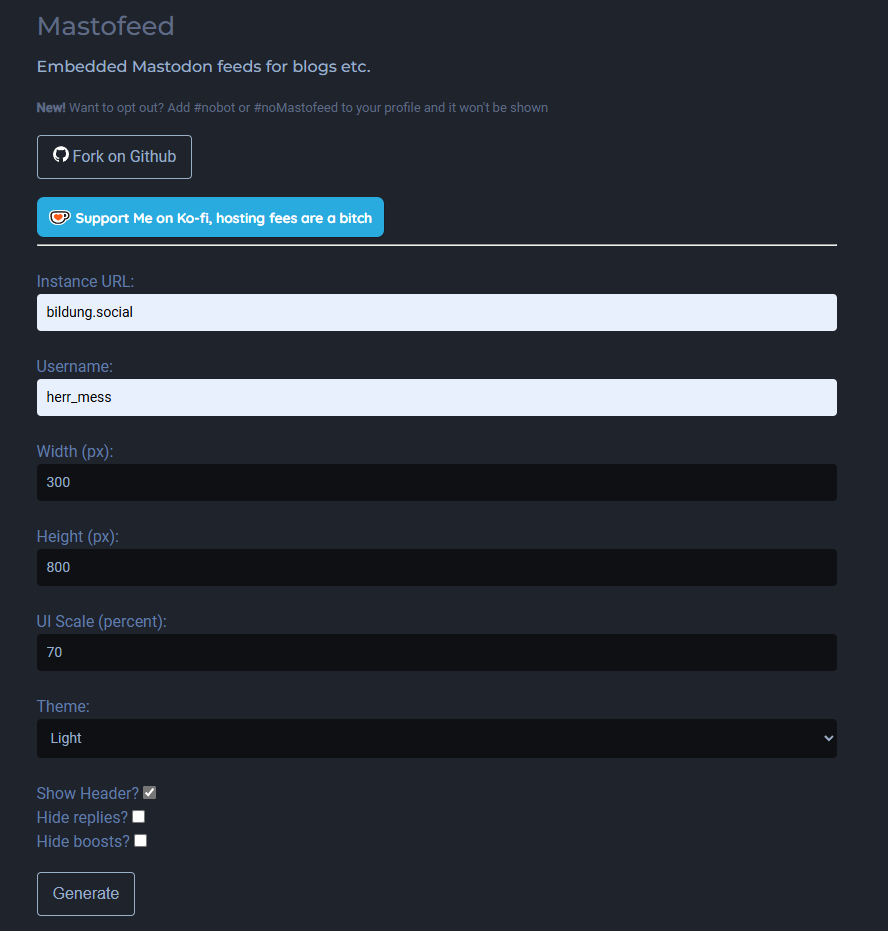
Weitere Möglichkeiten zu dem Thema gibt’s übrigens auch bei Nele im tollen eBildungslabor.
 Es ist jetzt schon eine Zeit her, dass ich mich schrecklich über das Ableben meines geliebten Kindles geärgert habe. Grund war nicht ein technischer Defekt, sondern einfach ein Einfrieren des Supports – was mich maßlos geärgert hat und letztlich dazu bewog, für den Nachfolger einen weiten Bogen um Amazon zu machen – selbst wenn die neuen Kindles immer wieder die Bestlisten der eReader anführen. Nimm das, Herr Bezos!
Es ist jetzt schon eine Zeit her, dass ich mich schrecklich über das Ableben meines geliebten Kindles geärgert habe. Grund war nicht ein technischer Defekt, sondern einfach ein Einfrieren des Supports – was mich maßlos geärgert hat und letztlich dazu bewog, für den Nachfolger einen weiten Bogen um Amazon zu machen – selbst wenn die neuen Kindles immer wieder die Bestlisten der eReader anführen. Nimm das, Herr Bezos!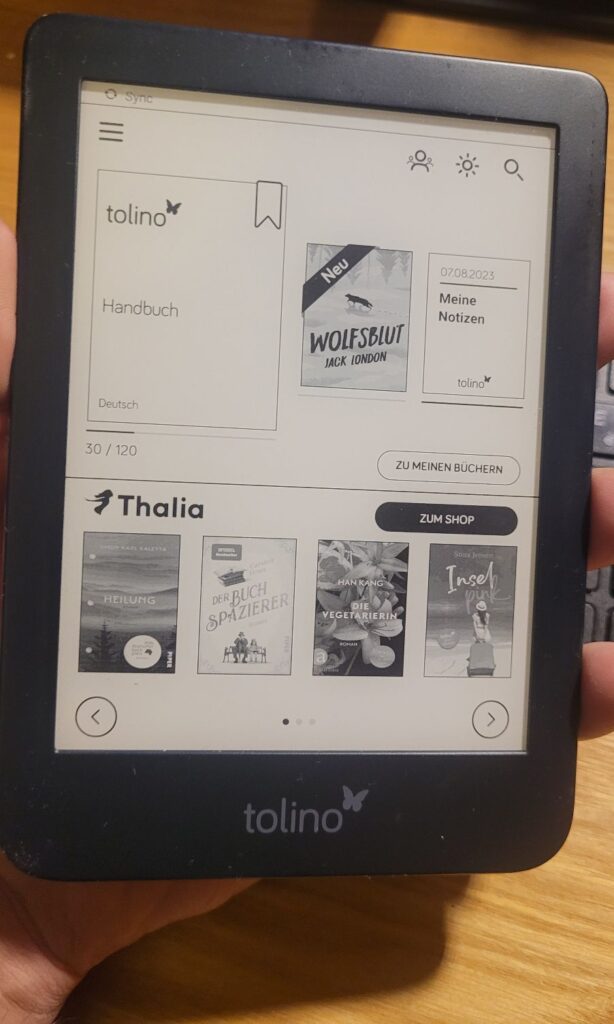
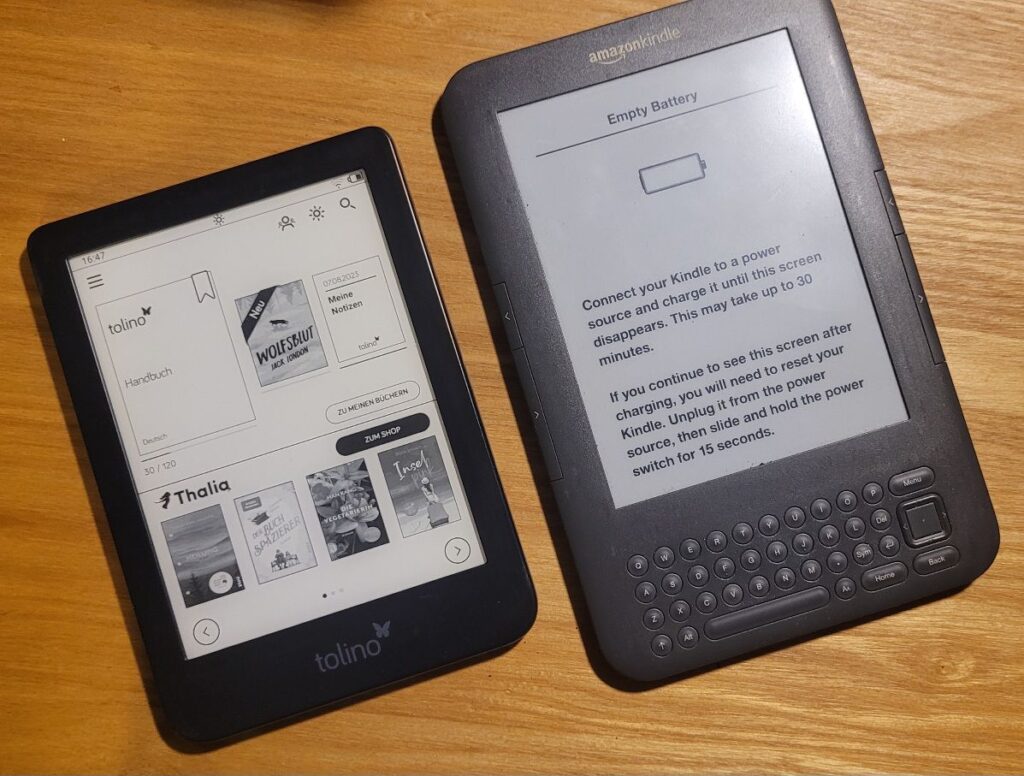
 KI und Unterricht? Puh, für die meisten fast schon wieder kalter Kaffee. Für mich persönlich aber tatsächlich fast immer noch ein Novum, wenn ich ehrlich bin. Denn mit dem Thema habe ich mich bislang nur marginal beschäftigt. Klar habe ich ein bisschen damit herumgespielt, als vor knapp zwei Jahren ChatGPT durch die Nachrichten rauschte und die sozialen Netzwerken vor Seiten und Beiträgen nur so explodierten, was sich damit alles anstellen ließe. Wie viele Screenshots ich noch von alten Twitter-Posts abgespeichert habe, in denen eine AI-Seite nach der anderen in irgendwelchen Top 10-Listen zusammengestellt ist, kann ich gar nicht mehr zählen. Aber angesehen habe ich mir bis heute keine einzige davon. Mir war das zu schnell und zu viel. Wenn man das Thema in einem laufenden Schuljahr sinnvoll angehen will, muss man da schon ordentlich Zeit mitbringen, die ich mitten in Schulumzügen und Admin-Tätigkeiten einfach nicht hatte. Zumindest nicht in dem Umfang, den das Thema eigentlich haben möchte. Zu kleinen Mini-Einheiten hat es aber gereicht.
KI und Unterricht? Puh, für die meisten fast schon wieder kalter Kaffee. Für mich persönlich aber tatsächlich fast immer noch ein Novum, wenn ich ehrlich bin. Denn mit dem Thema habe ich mich bislang nur marginal beschäftigt. Klar habe ich ein bisschen damit herumgespielt, als vor knapp zwei Jahren ChatGPT durch die Nachrichten rauschte und die sozialen Netzwerken vor Seiten und Beiträgen nur so explodierten, was sich damit alles anstellen ließe. Wie viele Screenshots ich noch von alten Twitter-Posts abgespeichert habe, in denen eine AI-Seite nach der anderen in irgendwelchen Top 10-Listen zusammengestellt ist, kann ich gar nicht mehr zählen. Aber angesehen habe ich mir bis heute keine einzige davon. Mir war das zu schnell und zu viel. Wenn man das Thema in einem laufenden Schuljahr sinnvoll angehen will, muss man da schon ordentlich Zeit mitbringen, die ich mitten in Schulumzügen und Admin-Tätigkeiten einfach nicht hatte. Zumindest nicht in dem Umfang, den das Thema eigentlich haben möchte. Zu kleinen Mini-Einheiten hat es aber gereicht.
Eine schulinterne Lehrerfortbildung in unserem Physiksaal zu dem Thema hatte ich brav besucht und ein paar Anwendungsbeispiele gesehen, aber eher für den Alltag. Für den Unterricht habe ich kaum etwas genutzt, außer vielleicht mit KIs zur Bilderstellung.
Dall-E2 habe ich regelmäßig im Unterricht im Konversationskurs bemüht, da die seltsamen Ergebnisse in vielen Stellen besprechenswert, amüsierend, meistens sogar furchterregend waren.

Deutlich besser wurde es mit Mid-Journey, bei dem ich für ein halbes Jahr ein 10€-Monatsabo hatte, mit dem ich das eine oder andere Bild für Mebis-Kurse oder den Unterricht erstellt habe. Aber auch das fiel eher in die Kategorie “mal ein bisschen rumprobieren und diffus vor sich hin wurschteln”. Ich konnte mich mit dem Thema nie so anfreunden. Ein bisschen fühlte es sich wie Schummeln an. Immerhin will ich in meinen Stunden ebenso der Chef sein wie in der Vorbereitung darauf.
Zum anderen hat mich tatsächlich auch die CO2-Bilanz von KI immer etwas abgeschreckt. Wenn man man liest, was das Thema umwelttechnisch für Spuren hinterlässt, bin ich schon doppelt vorsichtig bei der Nutzung und frage mich, ob ich mein Gehirn nicht weiter nutzen möchte.
Aber jetzt mit der neuen KI der ALP, von der Herr Rau schon sehr eingängig gesprochen hat, habe ich im Zuge des Selbstlernkurses mal ein bisschen mich auf Spur bringen lassen, was damit so im Unterricht möglich ist.
Die Ankündigung, diese erst nach Bestehen eines Moodlekurses nutzen zu können führte unter anderem auch auf Mastodon zu ziemlich heftigen Reaktionen, weil der oder die eine oder andere Gängelung vermutet. Aber für jemanden wie mich, der bislang immer eher diffus an dem Thema herumgedoktert hat, war dieser Kurs tatsächlich ein super Überblick, um einfach mal mit dem Thema warm zu werden, anstatt sich nach Trial and Error mal durchzuwurschteln. Und für die eine oder andere nervige Aufgabe ist KI tatsächlich eine große Erleichterung.
Meine Ergebnisse mit dem Thema will ich ab und an auch hier in den Blog schreiben. Ob es daraus gleich eine Serie wird, keine Ahnung. Auf jeden Fall dient es für mich vorrangig als kleine Erinnerungsstütze, wenn ich mal wieder in einem Inspirationsloch hocke.